Knowledge Base
AVM Content
FRITZ!Box voor gebruik op de aansluiting van 1&1 configureren

De FRITZ!Box is optimaal voorbereid voor gebruik met 1&1 en geeft je met internet, telefonie en televisie (1&1 HD TV) onbeperkt toegang tot alle functies.
Verbind de FRITZ!Box met de DSL-aansluiting. De FRITZ!Box wordt dan automatisch geconfigureerd door 1&1. Alleen als automatische configuratie niet mogelijk is, moet je je persoonlijke toegangsgegevens in de FRITZ!Box-gebruikersinterface invoeren.
Opmerking:De configuratieprocedure en informatie over functies in deze handleiding hebben betrekking op het meest recente FRITZ!OS van de FRITZ!Box.
1 Toegangsgegevens klaarleggen
- Leg je persoonlijke toegangsgegevens klaar, die je hebt ontvangen van 1&1.
Opmerking:De toegangsgegevens staan in de brief ("Sicherheitsbrief") die 1&1 je heeft toegestuurd vóór activering van je aansluiting. Neem contact op met 1&1 als je geen toegangsgegevens hebt ontvangen.
2 FRITZ!Box op de DSL-aansluiting aansluiten
De met de FRITZ!Box meegeleverde kabels en adapters zijn afhankelijk van de productvariant verschillend. Gebruik voor de bekabeling het met de FRITZ!Box meegeleverde materiaal en sluit de FRITZ!Box aan volgens de aanwijzingen in een van de beide onderstaande alinea's:
FRITZ!Box met DSL-kabel (TAE/RJ45) aansluiten
FRITZ!Box met DSL-adapter aansluiten
- Steek de DSL-/Telefoonkabel in de bus "DSL/TEL" van de FRITZ!Box.
- Steek het korte, grijze kabeluiteinde van de DSL-/telefoonkabel in de grijze DSL-adapter.
- Steek de DSL-adapter in de met een "F" gekenmerkte bus van de TAE-wandcontactdoos. Sluit het zwarte kabeluiteinde niet aan.

FRITZ!Box met DSL-adapter aansluiten op DSL-aansluiting
3 Internettoegang in FRITZ!Box configureren
- Open de gebruikersinterface van de FRITZ!Box.
- Als de FRITZ!Box zich in de fabrieksinstellingen bevindt, stel dan een wachtwoord in voor toegang tot de gebruikersinterface en klik achtereenvolgens op "OK" en "Next".
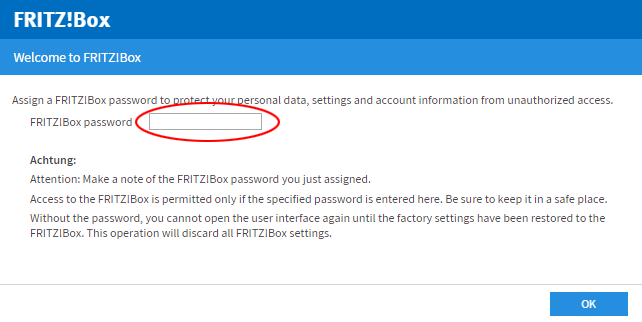
Wachtwoord instellen voor de gebruikersinterface - Als je al instellingen hebt aangepast in de gebruikersinterface:
- Klik in op "System" en vervolgens op "Backup" of "Reset".
- Klik op het tabblad "Factory Settings".
- Klik op de knop "Load Factory Settings".
- De fabrieksinstellingen worden nu geladen en vervolgens wordt de FRITZ!Box opnieuw opgestart. De verbinding met de FRITZ!Box gaat dan voor gedurende ca. 1 minuut verloren.
- Open de gebruikersinterface van de FRITZ!Box, ken een FRITZ!Box-wachtwoord toe, klik op "OK" en vervolgens op "Next".
- Selecteer uit de vervolgkeuzelijst de optie "1&1 Internet" en klik op "Next".
- Voer de 12-cijferige "Start-Code" uit de "Sicherheitsbrief" van 1&1 in en klik op "Next".
- De FRITZ!Box brengt nu een verbinding met 1&1 tot stand en configureert automatisch de internettoegang en je internettelefoonnummers. De configuratie is voltooid, zodra een overzicht met je 1&1-telefoonnummers wordt weergegeven.
Belangrijk:Als de configuratie niet is geslaagd, is je internettoegang mogelijk nog niet geactiveerd. Neem in dit geval contact op met 1&1.
4 Telefonie in FRITZ!Box configureren
Nu hoef je alleen nog te bepalen welke telefoonnummers je telefoons moeten gebruiken om uitgaande telefoongesprekken tot stand brengen en op welke telefoonnummers de telefoons moeten reageren bij inkomende oproepen:
- Klik in de gebruikersinterface van de FRITZ!Box op "Telephony".
- Klik in het menu "Telephony" op "Telephony Devices".
- Klik bij de telefoon in kwestie op de knop
 (Bewerken).
(Bewerken). Belangrijk:Als de telefoon nog niet wordt weergegeven, klik dan op de knop "Configure New Device" en volg de instructies van de wizard.
- Selecteer uit de vervolgkeuzelijst "Outgoing Calls" het telefoonnummer dat de telefoon moet gebruiken om uitgaande oproepen tot stand te brengen. Als je geen telefoonnummer selecteert, wordt het uitgaande telefoonnummer gebruikt dat is opgegeven onder "Telephone Numbers > Line Settings".
- Bepaal op welke telefoonnummers de telefoon bij inkomende oproepen moet reageren. Je kunt maximaal tien telefoonnummers (inclusief het telefoonnummer voor uitgaande oproepen) selecteren.
- Klik op "Apply" om de instellingen op te slaan.

 Deutschland
Deutschland International (English)
International (English) België (Nederlands)
België (Nederlands) Luxemburg (Deutsch)
Luxemburg (Deutsch)